Pristačiusi „Apple Watch Series 6“ ir „Apple Watch SE“, „Apple“ pristatė du naujus apyrankių stilius, pavadintus Solo kilpa ir Pinta solo kilpa . Šios naujos apyrankės, suderinamos su Apple Watch Series 4 ir naujesniais laikrodžiais, neturi užsegimo, sagties ar kitų užsegimų. Vietoj to, jie naudoja vieną elastingą medžiagos dirželį, leidžiantį juos užtraukti ir nuimti ant riešo ant rankos.

Dėl „Solo“ dizaino „Apple“ klientams siūlo 18 skirtingų dydžių variantų, kad jie galėtų rasti idealų. Bendrovė taip pat teikia spausdinimo įrankį, kurį galima atsispausdinti ir naudoti matuojant dydį prieš perkant vieną iš juostų. Šis įrankis yra lengviausias būdas patikrinti, koks dydis jums tinka, tačiau vis tiek turite būti atsargūs jį naudodami.
Daugelis Amžinas skaitytojų pastebėjo, kad jų grupės užsakymai ne visai atitinka. Ilga diskusijų gija rodo, kad daugelis vartotojų dėl matavimo klaidų, tarpinio dydžio ir tinkamumo pasirinkimo pasirenka netinkamo dydžio kilpą. Patirtį apsunkino ir tai, kad grąža buvo sunku . Laimei, „Apple“ dabar leidžia grąžinti tik juostą, jei reikia, tačiau tai vis tiek yra išvengiama vargo, todėl pateikiame šį vadovą.

Jei neturite spausdintuvo po ranka, „Apple“ rekomenduoja riešą išmatuoti senoviniu būdu, naudojant lanksčią matavimo juostą arba naudojant popierių ir liniuotę. Mes taip pat įtraukėme atskirus instrukcijų rinkinius, kurie padės jums tai padaryti.
Kaip išmatuoti riešą naudojant „Apple“ spausdinimo įrankį
Jei neturite matavimo juostos, galite naudoti Apple spausdinimo įrankį Solo Loop dydžiui nustatyti. Pažvelkime į procedūrą žingsnis po žingsnio.
- „Apple“ užsakymų puslapyje Apple Watch arba atskiros juostos , pasirinkite arba Solo kilpa arba Pinta solo kilpa variantas.
- Skiltyje „Juostos dydis“ pasirinkite Pradėkite juostos matavimą .

- Bakstelėkite arba spustelėkite Atsisiųskite spausdinimo įrankį .
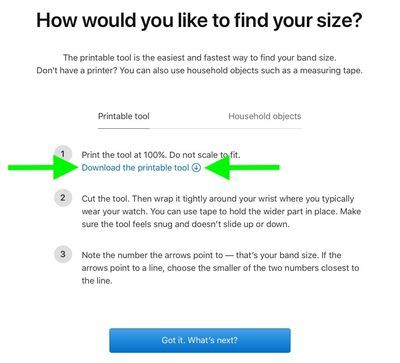
- Spausdintuvo parinktyse įsitikinkite, kad puslapis nustatytas spausdinti 100 % ir NĖRA pakeistas, kad tilptų.
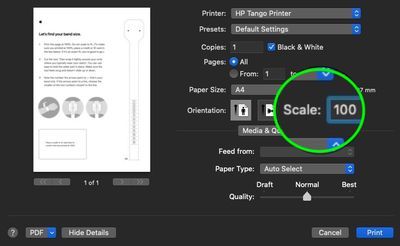
- Atspausdinkite spausdinimo įrankį.
- Įdėkite kredito kortelę į išspausdinto puslapio dydžio sritį, kad įsitikintumėte, jog ji išspausdinta tinkamo dydžio.

- Paimkite žirkles ir atsargiai išpjaukite riešo dydžio nustatymo įrankį.
- Dėklo formą uždėkite ant riešo ten, kur įprastai būtų laikrodžio ciferblatas, tada popierinį įrankį tvirtai apvyniokite aplink riešą. (Jei tai padeda, naudokite juostelę, kad pritvirtintumėte platesnę dalį.) Įsitikinkite, kad įrankis yra prigludęs ir neslysta.

- Skaičius, kurį rodo rodyklės, yra jūsų juostos dydis. Jei rodyklės nukreiptos į liniją, pasirinkite mažesnį iš dviejų arčiausiai linijos esančių skaičių.
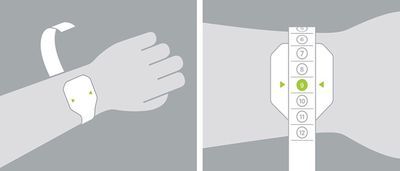
Įrankio patarimas: naudokite sportinę juostelę, kad pakeistumėte savo dydį
Drąsus ugnies kamuolys Johnas Gruberis atrado kad „Apple“ sportinių juostų skylės tiksliai atitinka naujus „Solo Loop“ dydžius. Tai reiškia, kad jei turite „Sport Band“, galite atlikti paprastą konvertavimą, kad nustatytumėte savo „Solo Loop“ dydį.
 40 mm „Apple Watch Sport Band“ angų sulygiavimo su „Apple“ spausdintu įrankiu, naudojant „Daring Fireball“, demonstracija.
40 mm „Apple Watch Sport Band“ angų sulygiavimo su „Apple“ spausdintu įrankiu, naudojant „Daring Fireball“, demonstracija.
Pavyzdžiui, jei turite 38 mm arba 40 mm laikrodį ir vidinėje skylėje naudojate mažesnę sportinę juostelę, kuri paverčiama 1 dydžio solo kilpa. Kitu kraštutinumu, jei turite 42 mm arba 44 mm laikrodį ir naudojate didesnę sportinę juostelę tolimiausioje skylėje, turite užsisakyti 12 dydžio Solo Loop.
Kaip išmatuoti riešą naudojant matavimo juostą
Jei neturite spausdintuvo, kad galėtumėte naudoti „Apple“ spausdinimo įrankį, galite naudoti įprastą buitinę matavimo juostą. Štai ką reikia padaryti, kad įsitikintumėte, jog užsisakėte tinkamo dydžio „Solo Loop“ savo riešui.
kada geriausias laikas pirkti Apple laikrodį
- Tvirtai apvyniokite matavimo juostą ten, kur paprastai nešiojate laikrodį. Įsitikinkite, kad jis nėra laisvas, bet yra patogus.

- Užsirašykite matavimą.
- „Apple Watch“ arba atskirų apyrankių užsakymo puslapyje pasirinkite Solo kilpa arba Pinta solo kilpa variantas.
- Skiltyje „Juostos dydis“ pasirinkite Pradėkite juostos matavimą .

- Bakstelėkite arba spustelėkite Buitiniai daiktai rodomame dydžio vadovo lange.
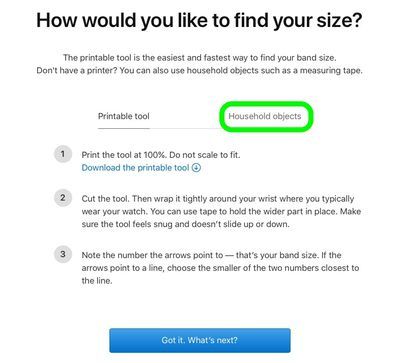
- Spustelėkite arba bakstelėkite Supratau. Kas toliau?
- Įveskite užrašytą išmatavimą: galite įvesti coliais ir colio dalimis arba centimetrais.
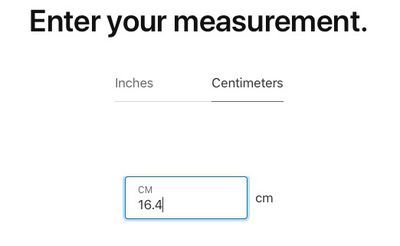
- Spustelėkite arba bakstelėkite Gaukite savo juostos dydį .
- Kai pasirodys juostos dydžio parinktys, pasirinkite rekomenduojamas dydis , tada bakstelėkite arba spustelėkite Tęsti .
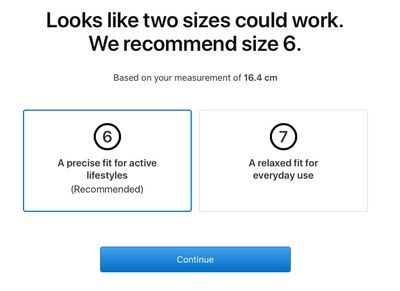
Kaip išmatuoti riešą liniuote, popieriumi ir rašikliu
Jei negalite atsispausdinti „Apple“ matavimo įrankio ir neturite matavimo juostos, vis tiek galite nustatyti juostos dydį. Viskas, ko jums reikia, yra šiek tiek popieriaus ir žirklių, liniuotės ir rašiklio ar pieštuko.

- Naudodami žirkles, iškirpkite siaurą maždaug pusės colio pločio popieriaus juostelę, naudodami popieriaus ilgį.

- Apvyniokite popieriaus juostelę aplink riešą, bet ne per stipriai. Jis turėtų jaustis patogiai, bet ne laisvas.
- Naudodami rašiklį arba pieštuką pažymėkite tašką ant popieriaus, kur juostelės galas sutampa su kitu juostelės galu. (Jei tai padeda, naudokite juostelę, kad popierius būtų laikomas vietoje.)

- Padėkite popieriaus juostelę ant lygaus paviršiaus ir liniuote išmatuokite atstumą tarp galo ir pažymėtos dalies. Atkreipkite dėmesį į tikslų matavimą.
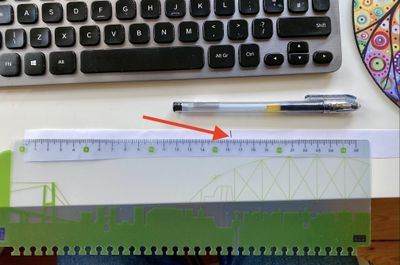
- „Apple“ laikrodžio arba atskirų apyrankių užsakymo puslapyje pasirinkite arba Solo kilpa arba Pinta solo kilpa variantas.
- Skiltyje „Juostos dydis“ pasirinkite Pradėkite juostos matavimą .

- Bakstelėkite arba spustelėkite Buitiniai daiktai rodomame dydžio vadovo lange.
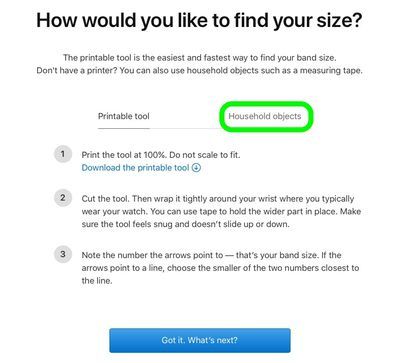
- Spustelėkite arba bakstelėkite Supratau. Kas toliau?
- Įveskite užrašytą išmatavimą: galite įvesti coliais ir colio dalimis arba centimetrais.
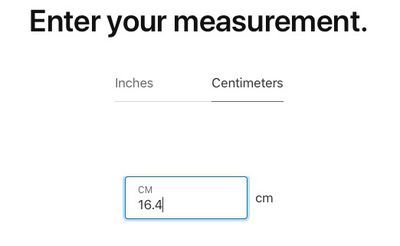
- Spustelėkite arba bakstelėkite Gaukite savo juostos dydį .
- Kai pasirodys juostos dydžio parinktys, pasirinkite rekomenduojamas dydis , tada bakstelėkite arba spustelėkite Tęsti .
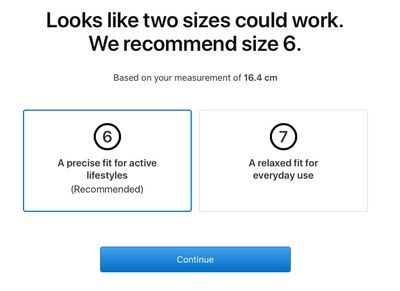
Grąžinama netinkamai prigludusi solo kilpa
Nepaisant visų pastangų išmatuoti riešą, vis tiek galite būti nepatenkinti užsakytos Solo Loop arba Braided Solo Loop juostos tinkamumu. Tačiau dar ne viskas prarasta, nes „Apple“ dabar leidžia juostas grąžinti nereikia grąžinti viso laikrodžio , kuris anksčiau taip nebuvo .

„Apple“ pakeis apyrankę parduotuvėje visiems, kurie įsigijo netinkamą apyrankę, bet jei negyvenate šalia parduotuvės arba jūsų vietinė parduotuvė šiuo metu nedirba, galite susisiekite su Apple ir paprašyti apsikeitimo. Tačiau „Apple“ internetinės pagalbos darbuotojai negali inicijuoti šio grąžinimo proceso, todėl turėsite jiems paskambinti. Kai tai padarysite, išsiųskite atgal blogai priglundančią juostą ir, kai gausite senąją, jums bus atsiųsta nauja.


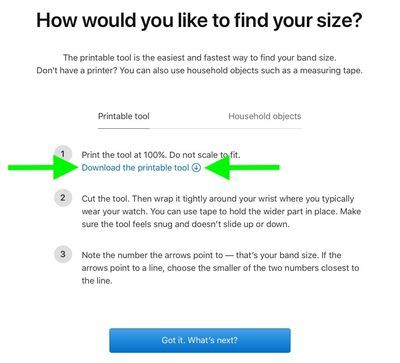
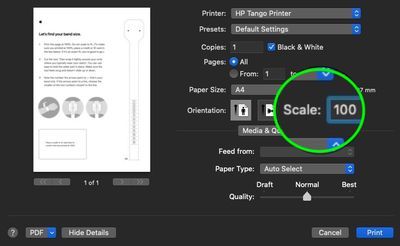


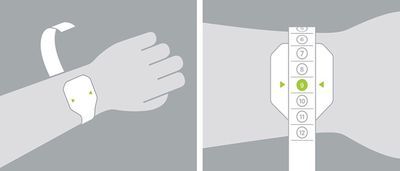

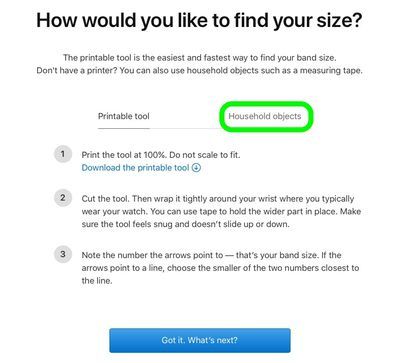
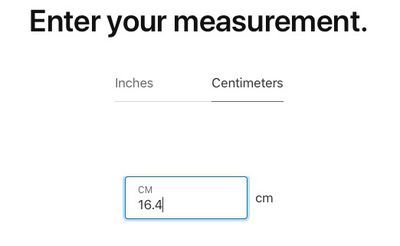
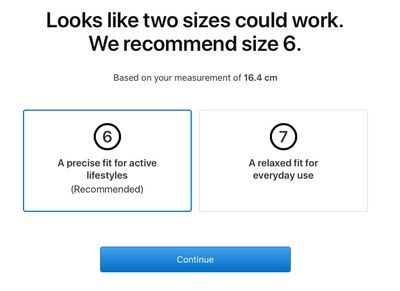


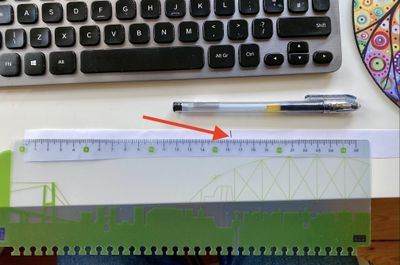
Populiarios Temos